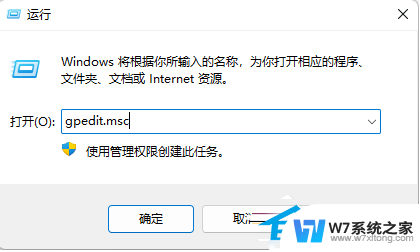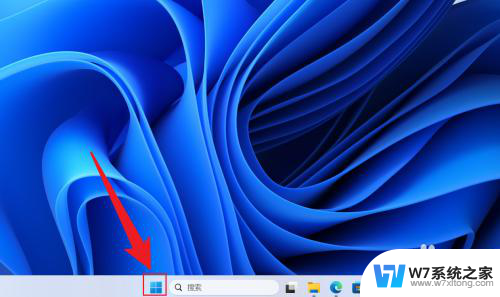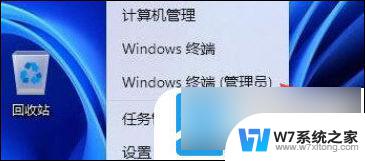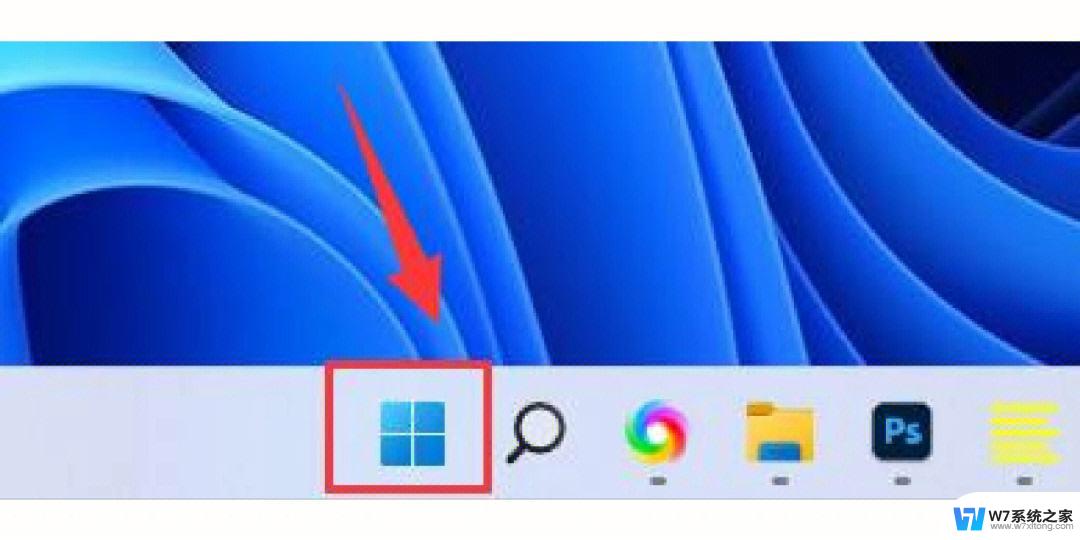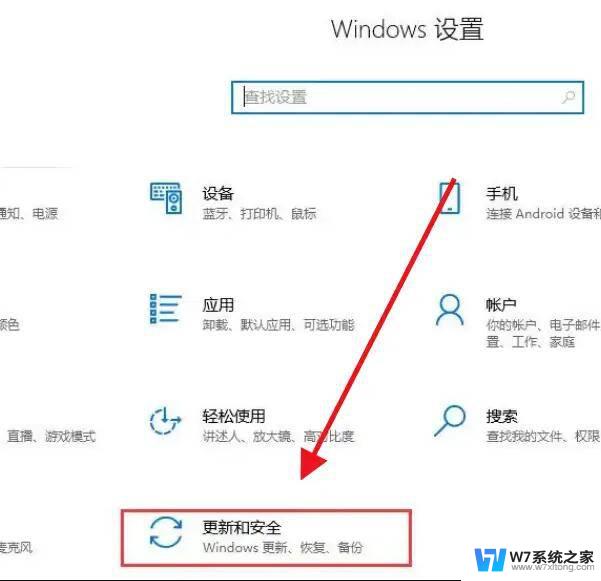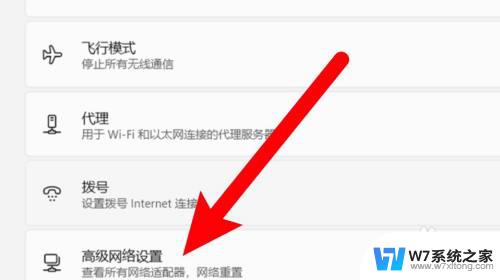win11如何禁止应用开机启动 Windows11如何禁止应用开机自启动
更新时间:2024-04-25 09:43:41作者:yang
Windows 11操作系统在启动时自动启动的应用程序可能会导致系统启动速度变慢,影响用户体验,了解如何禁止应用开机自启动是非常重要的。通过简单的设置,用户可以轻松地禁止不需要在启动时自动运行的应用程序,从而提高系统的启动速度和效率。接下来我们将介绍如何在Windows 11中禁止应用开机自启动的方法。
操作方法:
1.找到系统桌面上的开始菜单按钮,点击打开菜单。
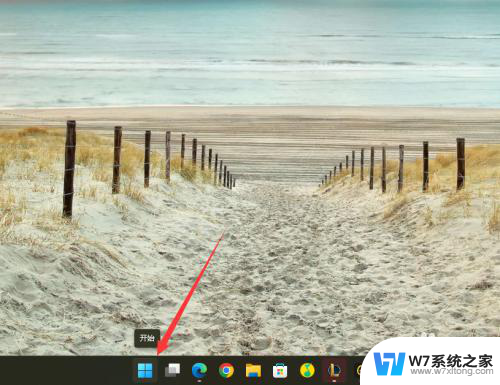
2.在弹出的菜单中点击最上方的搜索框按钮。
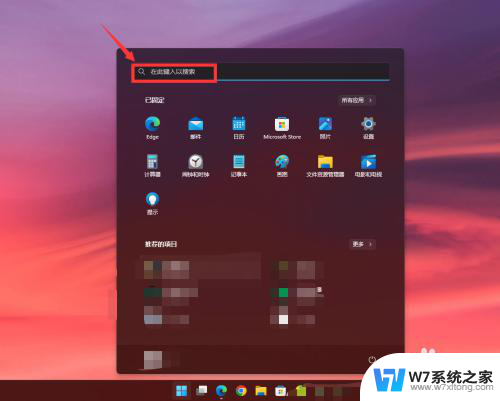
3.输入“任务管理器”,点击任务管理器
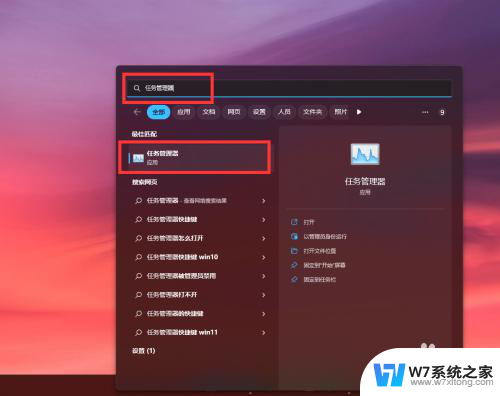
4.可以看到打开了任务管理器,点击放大。
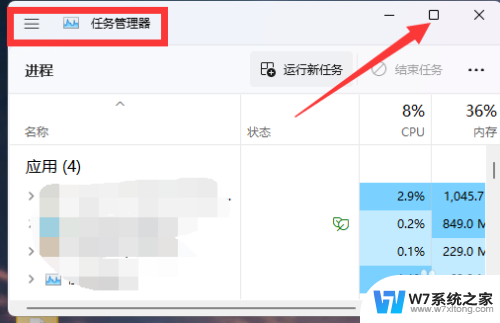
5.在左边找到“启动应用”,点击打开
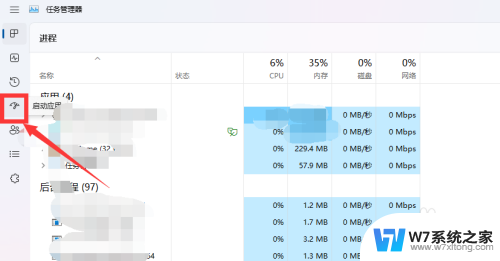
6.可以看到我们电脑当前的应用有哪些是设置了默认开机自启动的
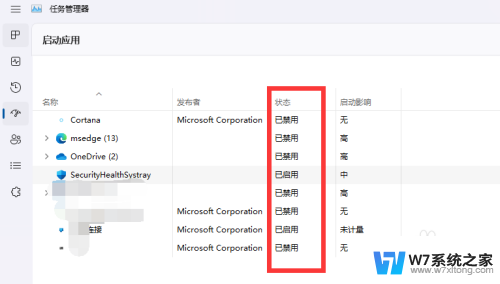
7.鼠标右键点击,禁止此应用开机自启。如此即可关闭应用开机自启动。
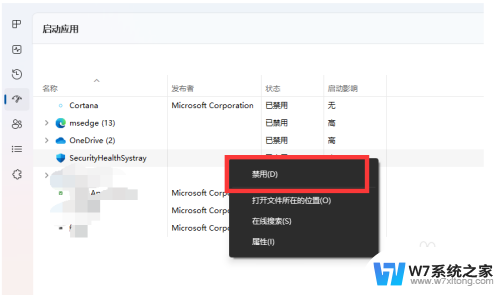
以上就是关于如何禁止应用开机启动的全部内容,如果你遇到了相同的情况,可以按照这些方法来解决。